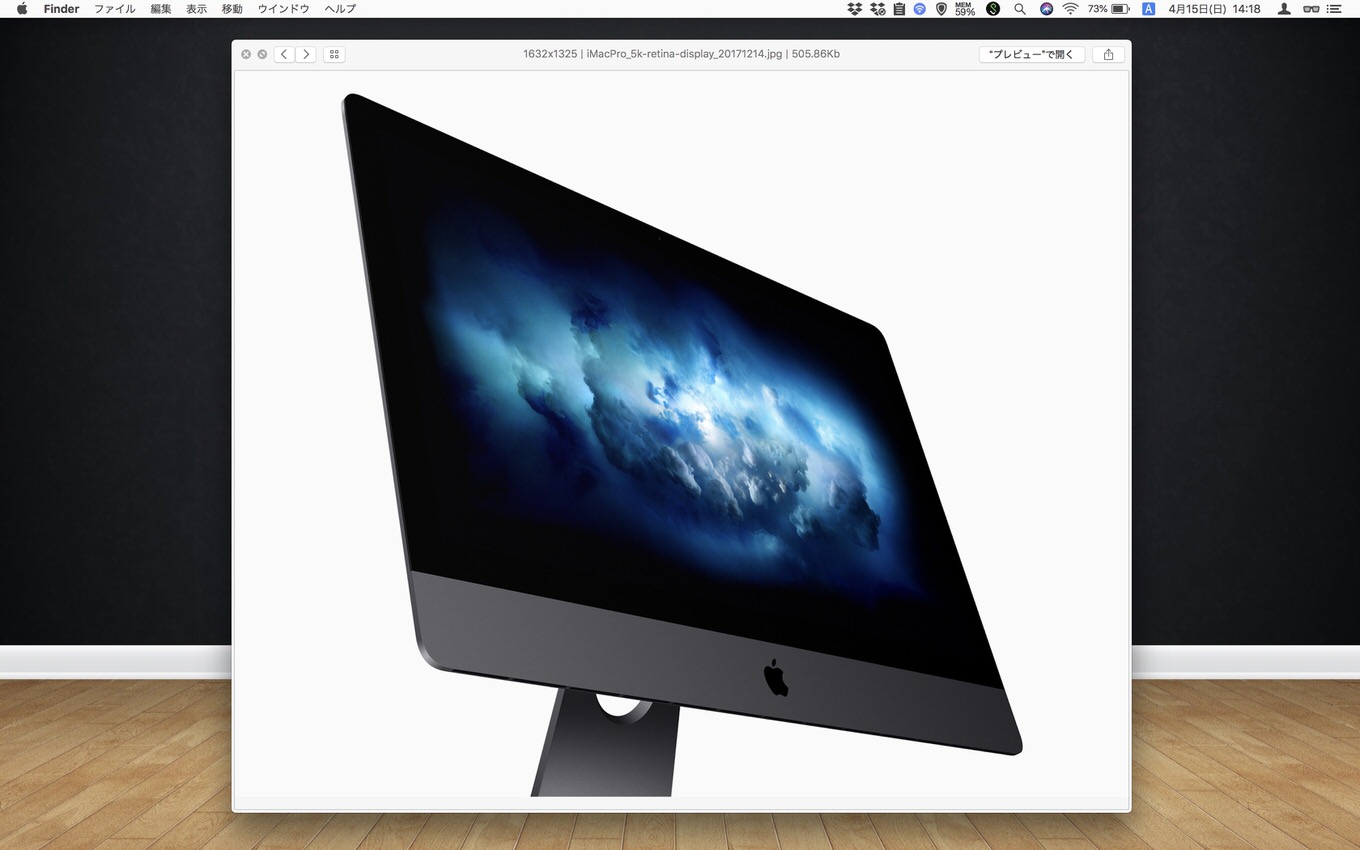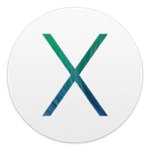
@JUNP_Nです。OS X Mavericksでは簡単にホームフォルダを表示する設定が追加されています。普段はあまり触ることはありませんが、何かの時のために覚えておくといいですね。
ライブラリフォルダを表示する設定は表示オプションから
MavericksはMountain Lionの頃と比べるととても簡単な方法でライブラリを表示することができます。
まずFinderのウインドウでホームフォルダを開きます。この状態でコンテクストメニューを表示(右クリックやcontrol + クリック)します。
もしくはメニュバーにある表示から選択するか、command + Jのショートカットで「表示オプションを表示」します。
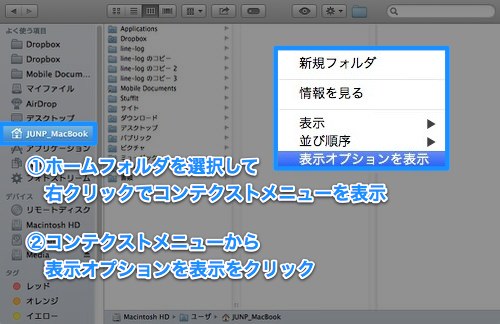
ちゃんとホームフォルダを開いている状態であれば以下の画像のように「"ライブラリ"フォルダを表示」があるはず。ここのチェックをいれてあげるだけでホームフォルダ内にライブラリが表示さえるようになります。
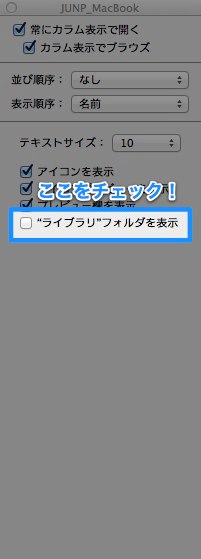
特別なことをせずにMacを使っている人はライブラリを表示する必要があることは少ないかと思いますが、ちょっと手の込んだことをする時にライブラリ内にアクセスしなくてはならないことも。覚えておくといつか役に立つかもしれませんよ!